Устранение неполадок тестов Windows HLK
Мы рекомендуем использовать это руководство в качестве отправной точки для устранения неполадок с сбоем тестов windows Hardware Lab Kit (Windows HLK). В этой статье описываются возможные тестовые сбои и пошаговые инструкции по устранению неполадок. Необходимо выполнить действия по устранению неполадок в указанном порядке.
Действия по устранению неполадок.
1. Установка последних обновлений и фильтров
Убедитесь, что у вас есть последние обновления и фильтры для Windows HLK. Сбой теста может быть уже разрешен опубликованным фильтром или обновлением. Вы можете получить последнее содержимое Windows HLK в фильтрах комплекта оборудования Windows.
Посмотрите демонстрацию видео.
2. Просмотр значков состояния
В Windows HLK Studio просмотрите значки состояния теста на вкладке "Результаты ". Ниже описаны значки состояния. Чтобы следовать категориям тестового сбоя, перечисленным в 5. Определите категорию сбоев, необходимо знать, что представляет каждый значок.
| Значок состояния | Значение | Description |
|---|---|---|
| В очереди | Тест помещается в очередь, но не выполняется. Если тест находится в этом режиме в течение длительного времени, он может указывать на проблему сетевой инфраструктуры или инфраструктуры Windows HLK. В большинстве случаев это не указывает на проблему с самим тестом. | |
| Выполняется | Тест выполняется. На вкладке "Тесты " столбец "Длина" указывает ожидаемую среду выполнения теста. Эти сведения также доступны в справочном разделе теста для конкретного теста. Если устройство сталкивается с проблемами во время тестирования, тесты могут выполняться в течение трех до четырех раз ожидаемой среды выполнения. | |
| Передано | Пройденный тест. | |
| Передано с помощью фильтров | Пройденный тест. | |
| Неудачно | Сбой теста. | |
| Сбой с фильтрами | Сбой теста. | |
| Сбой из-за сбоя системы | Система сбой во время тестового запуска. Вы можете щелкнуть этот тест правой кнопкой мыши, чтобы просмотреть сведения об ошибке проверка. Дополнительные сведения о проверке сбоев системы см. в разделе "Устранение неполадок тестов Windows HLK" (сбои системы). |
|
| Отменено | Пользователь отменил тест или задачу был отменен, так как предыдущая задача завершилась ошибкой. |
Примечание.
Если значок состояния предполагает, что у вас возникли проблемы с инфраструктурой Windows HLK, см . статью "Устранение неполадок в среде Windows HLK".
3. Убедитесь, что тест был выполнен правильно
Убедитесь, что тест выполнен правильно, как описано в следующих разделах:
Посмотрите демонстрацию видео.
Проверка тестов, требующих специальной конфигурации
Необходимо проверка, требуется ли тест специальной конфигурации и если он выполняется, убедитесь, что выполнены все особые требования к конфигурации.
Для некоторых тестов Windows HLK требуются дополнительные файлы, которые не включены в windows HLK из-за размера или безопасности. Windows HLK Studio обозначает эти тесты как требующие специальной конфигурации. Эти тесты завершаются ошибкой, если дополнительные данные не установлены.
Тесты, требующие специальной конфигурации, указываются значком панели элементов (![]() ) в столбце "Тип " в области "Тест " и области результатов в Windows HLK Studio. Специальные сведения о конфигурации описаны в справочном разделе теста для каждого теста. Справочная документация по конкретным тестам см . в справочнике по тесту HLK или в Windows HLK Studio, выберите конкретный тест на вкладке "Тест " или на вкладке "Результат ", а затем нажмите клавишу F1.
) в столбце "Тип " в области "Тест " и области результатов в Windows HLK Studio. Специальные сведения о конфигурации описаны в справочном разделе теста для каждого теста. Справочная документация по конкретным тестам см . в справочнике по тесту HLK или в Windows HLK Studio, выберите конкретный тест на вкладке "Тест " или на вкладке "Результат ", а затем нажмите клавишу F1.
Примечание.
Онлайн-версия содержимого справки, как правило, является самой актуальной.
Проверка ручных тестов, требующих взаимодействия с пользователем
Необходимо определить, требуется ли тест взаимодействия с пользователем.
Тесты, требующие взаимодействия с пользователем, указываются значком пользователя (![]() ) в столбце "Тип " в области "Тест " и областью результатов в Windows HLK Studio. Инструкции по выполнению ручного теста см . в разделе "Выполнение теста " в справочном разделе теста для конкретного теста. Справочная документация по конкретным тестам см . в справочнике по тесту HLK или в Windows HLK Studio, выберите конкретный тест на вкладке "Тест " или на вкладке "Результат ", а затем нажмите клавишу F1.
) в столбце "Тип " в области "Тест " и областью результатов в Windows HLK Studio. Инструкции по выполнению ручного теста см . в разделе "Выполнение теста " в справочном разделе теста для конкретного теста. Справочная документация по конкретным тестам см . в справочнике по тесту HLK или в Windows HLK Studio, выберите конкретный тест на вкладке "Тест " или на вкладке "Результат ", а затем нажмите клавишу F1.
Выполнение нескольких устройств в качестве одного теста
Если тест был запущен в качестве теста с несколькими устройствами, повторно запустите тест как один тест.
Тестирование на нескольких устройствах — это функция Windows HLK, поддерживаемая некоторыми тестами. Эта функция сокращает время, которое тест выполняется путем одновременного тестирования нескольких устройств (вместо планирования отдельного тестового запуска для каждого устройства). Хотя это хороший способ сократить общее время тестирования, это затрудняет устранение неполадок, так как результаты для всех устройств регистрируются в одних и том же файлах журнала.
Если тест завершается сбоем во время выполнения теста с несколькими устройствами, рекомендуется повторно запустить тест отдельно для каждого устройства и устранить неполадки каждого тестового запуска соответствующим образом. Чтобы выполнить тест отдельно в Windows HLK Studio, выберите пункт контекстного меню выполнить тесты по отдельности. Этот пункт меню доступен в области результатов для тестов, которые выполняются как тесты с несколькими устройствами.
4. Проверка изменений конфигурации
Убедитесь, что инфраструктура Windows HLK или конфигурация устройства не изменилась после выбора целевого объекта теста. Windows HLK получает сведения о конфигурации клиентской системы Windows HLK при выборе целевого объекта теста. При изменении конфигурации системы или устройства после выбора тестового целевого объекта необходимо повторно выбрать целевой объект теста.
Предупреждение
Помните, что повторное выбор целевого объекта теста является недействительным и удаляет все предыдущие результаты теста. Мы настоятельно рекомендуем не вносить никаких изменений в устройство или инфраструктуру после начала тестирования.
Посмотрите демонстрацию видео.
5. Определение категории сбоев
На вкладке "Результаты " в Windows HLK Studio перечислены тестовые задачи в том порядке, в котором они были запущены. Неудачные тесты включают параметры ошибок, которые можно использовать для устранения неполадок тестов. Дополнительные сведения о вкладке "Результаты" см. в разделе "Управление результатами теста" с помощью вкладки "Результат".
В следующей таблице описаны категории тестов и их индикаторы; Столбец категории сбоев ссылается на помощь по устранению неполадок в этой статье. Чтобы получить доступ к тестовой ошибке, журналам выполнения, журналам задач и дополнительным связанным файлам, щелкните правой кнопкой мыши тест на вкладке результатов Windows HLK Studio.
| Категория сбоя | Значок состояния | Identifiers | Description |
|---|---|---|---|
Неудачно |
Ошибка задачи, журнал задач Журнал задач Ошибка задачи |
Задача < > Помечен как "Не удалось" из файла журнала Не удалось определить pass/Fail of the task < > Задача будет помечена как неудачная. Причина: задача выполнения с < > Сбой с помощью ExitCode < Код ошибки> |
|
Неудачно |
Журнал событий Windows, файлы аварийного дампа Windows |
Запись журнала событий системы и (если включена) файл аварийного дампа создаются во время сбоя системы. Вероятно, ошибка задачи: задача отменена из-за неожиданной перезагрузки. Вы можете щелкнуть правой кнопкой мыши тест, связанный с сбоем системы, чтобы просмотреть связанные ошибки проверка сведения. |
|
Неудачно |
Журнал событий Windows, файлы аварийного дампа в режиме пользователя |
При сбое компонента пользовательского режима запись журнала событий приложения создается в клиенте Windows HLK; Если он включен, также создается файл дампа в режиме пользователя. |
|
Неудачно |
Журнал выполнения задач |
Эта проблема указана в журнале выполнения задач. |
|
Выполняется |
Нет индикаторов |
Если клиент Windows HLK не отвечает, тесты могут выполняться неограниченное время. |
|
Тест был завершен пользователем в клиенте Windows HLK. |
Неудачно |
Ошибка задачи |
Эта ошибка обычно не создает файл журнала. |
Дополнительные сведения об определенных сообщениях об ошибках см . в справочнике по сообщению об ошибке задачи Windows HLK Studio.
В следующих разделах полностью описаны категории сбоев, перечисленные в предыдущей таблице:
Сбой теста из-за результатов теста
Сбои результатов теста являются наиболее распространенным типом сбоя. Если вы получаете сбой результата теста, просмотрите следующие сведения:
Файл журнала задач и дополнительные файлы на вкладке "Результаты" в Windows HLK Studio.
Раздел "Устранение неполадок " в справочном разделе теста. Выберите тест в Windows HLK Studio и нажмите клавишу F1.
Связанное с технологией руководство по устранению неполадок, содержащее общие рекомендации по устранению неполадок для всех тестов в определенной области функций или технологий. Список руководств по устранению неполадок, связанных с технологией, см. в разделе "Устранение неполадок Windows HLK".
Сбой теста без сбоя задачи и журналы выполнения отключены
Известная проблема клиента HLK может привести к сбою теста при отсутствии неудачных задач, но одна или несколько задач помечены как отмененные. Результат теста должен быть проверка для журналов выполнения.
Проверка для журналов выполнения
В Windows HLK Studio щелкните правой кнопкой мыши результат задачи из результата неудачного теста.
Используйте пункт меню "Инфраструктура", чтобы просмотреть типы журналов.
Проверьте, отключен ли параметр журналов выполнения (серый цвет).
Если журналы выполнения отсутствуют, скорее всего, эта ошибка вызвана известной проблемой. Во время выполнения теста необходимо повторно запустить тест, чтобы журналы копировались обратно в контроллер.
Сбой системы
Когда Windows обнаруживает условие, которое компрометирует безопасную системную операцию, система останавливается. Это условие обычно называется ошибкой проверка, сбоем системы, ошибкой ядра, ошибкой остановки или BSOD. Аппаратное устройство, его драйвер или связанное программное обеспечение может вызвать эту ошибку.
Сводная информация проверка
Значок сбоя системы (![]() ) указывает, что система завершает работу во время тестового запуска. Вы можете щелкнуть правой кнопкой мыши тест, связанный с сбоем системы, чтобы просмотреть связанные ошибки проверка сведения:
) указывает, что система завершает работу во время тестового запуска. Вы можете щелкнуть правой кнопкой мыши тест, связанный с сбоем системы, чтобы просмотреть связанные ошибки проверка сведения:
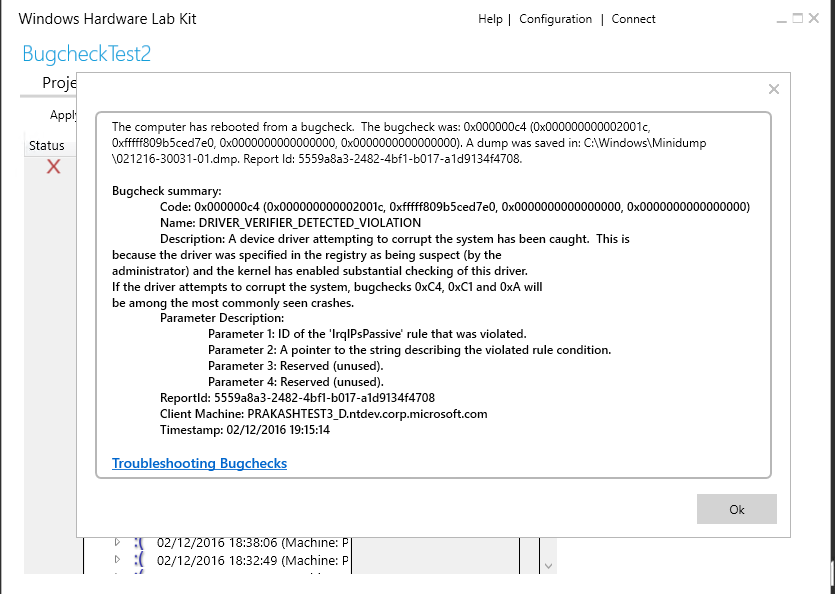
Когда Windows завершает работу, он записывает событие в журнал событий системы Windows. Чтобы запустить Просмотр событий и просмотреть событие, выполните следующие действия в клиентской системе:
На начальном экране введите журналы событий.
В разделе Параметры щелкните Просмотреть журнал событий.
В средстве просмотра журналов событий выберите журналы Windows.
Выберите конкретный журнал, интересующий вас. Чтобы устранить большинство сбоев в пользовательском режиме, включая проблемы с тестами Windows HLK, выберите журнал приложений. Для проблем с режимом ядра выберите системный журнал.
В файле журнала событий системы Windows найдите событие, аналогичное следующему:
Level = Critical Source = Kernel-Power Event ID 41 Description: The system has rebooted without cleanly shutting down first. This error could be caused if the system stopped responding, crashed, or lost power unexpectedly.
Анализ файлов аварийного дампа
Помимо диалогового окна сведений об ошибке проверка сводной информации, можно отлаживать системный сбой с помощью файла аварийного дампа и отладчика Windows. Сведения о том, как анализировать файлы аварийного дампа, см. в файлах аварийного дампа и анализе файла дампа в режиме ядра. Средства отладки Windows см. в разделе "Устранение неполадок с Windows HLK".
Необходимо определить, вызван ли сбой драйвером, который вы пытаетесь сертифицировать или возникает ли проблема с Windows. Это можно определить с помощью отладчика Windows !analyze extension. В отладчике ядра используйте команду !analyze -v для просмотра данных в компоненте сбоя.
Дополнительные сведения об использовании расширения !analyze см. в разделе "Использование расширения !analyze". Дополнительные сведения об устранении неполадок см. в разделе "Методы отладки". Дополнительные сведения об ошибках проверка см. в разделе "Интерпретация кода проверки ошибок". Список кодов ошибок проверка см. в справочнике по коду проверки ошибок.
Если проблема вызвана Windows, соберите файл дампа и отладочные данные и следуйте инструкциям в службе поддержки Windows HLK.
Сбой теста
Тесты в этой категории отображаются как тестовые сбои, у которых нет файлов журналов задач. Запустите Просмотр событий Windows на клиентском компьютере. (Чтобы запустить Windows Просмотр событий, на начальном экране введите журналы событий и выберите "Просмотреть журнал событий" в Параметры.) В журнале событий приложения Windows Просмотр событий найдите событие, аналогичное следующему:
Level = ErrorSource = Application ErrorEvent ID = 1000Description: Faulting application name: Testname.exe, …
Соберите аварийные дампы режима пользователя, как описано в разделе "Сбор дампов в режиме пользователя" и отправьте их, как описано в разделе поддержки Windows HLK.
Тест был отменен, так как он пробежал слишком долго
Windows HLK автоматически отменяет тестовый запуск, если тест по-прежнему выполняется после трех раз ожидаемой среды выполнения. Windows HLK Studio отображает предполагаемое время выполнения теста для каждого теста.
Вы можете определить тесты, которые были отменены, так как они выполнялись слишком долго, используя следующие критерии:
Тест не содержит связанных журналов задач.
Тест не имеет ошибки задачи в Windows HLK Studio.
В файле WttEa.log в разделе "Инфраструктура\Журнал выполнения" найдите ошибку: сбой запуска теста, так как задача с taskTimeout, как показано в следующем примере:
1872 3868 2012:3:3 3:43:7:898 Error: 0x8201adb1, Error 0x8201adb1 CExecutionTask::Cleanup()::(null)::CAUSE:INFORMATION: Task "Run Test" Failed Because the Task With TaskTimeout Flag Was running after the Timeout period 10800000 MilliSeconds File=d:\branches\fbl\tools\wtt\rel25\dtm\sdktools\wtt\jobs\runtime\wttexecutionagent\coreea\executiontask\src\executiontask.cpp Line=1686
Просмотр файла Wttea.log с помощью Windows HLK Studio
В Windows HLK Studio щелкните вкладку "Результаты ".
Щелкните правой кнопкой мыши неудачный тест.
Щелкните "Инфраструктура", щелкните журналы выполнения и щелкните WttEa.log.
Убедитесь, что основные функциональные возможности устройства по-прежнему работают.
Клиентская система не отвечает
Используйте монитор заданий в Диспетчере HLK Windows, чтобы просмотреть столбец Last Heartbeat в окне "Компьютер". Если последнее сердцебиение не зарегистрировано в течение длительного времени, проблема связи, вероятно, существует между контроллером HLK Windows и клиентом Windows HLK. Если пульса из клиента Windows HLK отсутствует, может потребоваться много времени для отмены теста. Чтобы устранить эту проблему, рассмотрите следующие проблемы:
Сетевые проблемы. См . сведения об устранении неполадок в среде Windows HLK.
Клиентская система не отвечает. Это состояние указывается следующим образом:
Указатель мыши перемещается, но не может выполнять какие-либо действия.
Все видео заморожено; Указатель мыши не перемещается; разбиение по страницам продолжается.
Мышь, клавиатура и диск не отвечают.
Если тест, как представляется, выполняется, но ход выполнения медленный, просмотрите журнал консоли, чтобы определить причину.
Включите систему для отладки и следуйте инструкциям по принудительному сбою системы и отладке остановленной системы.
Разработчики драйверов должны исследовать эти проблемы с помощью отладчика ядра. Если тест не отвечает, запустите отладчик ядра до отмены тестового запуска Windows HLK. В отладчике ядра найдите все неответственные потоки в тестовом процессе.
6. Обратитесь в службу поддержки Windows HLK
Сведения о том, как сообщить о следующих проблемах в службу поддержки Windows HLK, см. в разделе поддержки Windows HLK.
Сообщается значок неточного состояния.
Невозможно определить причину сбоя.
Сбой вызван сбоем системы, который невозможно устранить.
Сбой вызван проблемой Windows.
Получение имени теста
Чтобы получить тестовое имя в Windows HLK Studio, выполните следующие действия:
На вкладке "Результаты " в Windows HLK Studio щелкните правой кнопкой мыши имя теста.
Введите CTRL-C , чтобы скопировать тестовые данные в буфер обмена.
Вставьте тестовые данные в Блокнот или другой текстовый редактор. Данные будут похожи на рис. 2. Пример тестовых данных, где DF — PNP (отключение и включение) с помощью операций ввода-вывода до и после (базовый) — это имя тестовой среды выполнения, 03m — это ожидаемое тестовое время выполнения, USB-устройство ввода — это устройство, на котором выполняется тестирование, и MYSYSTEM — это имя клиента Windows HLK.

Справочник по сообщению об ошибке задачи Windows HLK Studio
В этом разделе описываются сообщения об ошибках задач, возвращаемые Windows HLK Studio для некоторых тестовых сбоев.
Задача <> помечена как неудачная из файла журнала
Это наиболее распространенное сообщение об ошибке. Просмотрите файл журнала задач.
Не удалось определить", "Пройти или сбой" задачи <> будет помечена как неудачная.
Эта ошибка обычно означает, что тест создал журнал, но не регистрировал ничего, кроме комментариев. Некоторые ошибки журнала не приводят к ошибке задачи. Журнал указывает на сбой или журнал является неполным.
Причина: выполнение задачи с <> ошибкой с кодом ошибки ExitCode <>
Не все задачи возвращают журналы; сбой указывается кодом выхода exe. Этот код может быть любым типом ошибки. Определите, имеет ли код ошибки смысл для ошибки win32 или ошибки HRESULT.
Задача отменена из-за неожиданной перезагрузки
Это общая ошибка, которая может иметь различные причины, включая, но не ограничивается системой при тестовой перезагрузке или сбое.
Устранение неполадок с графическими тестами
ЦС поддержки графики
Пакеты функций графики по запросу (FOD) должны присутствовать на тестовом клиенте для всех графических тестов. Библиотеки DLL для \\BUILD OS доступны для скачивания на сайте MSDN на странице загрузки дополнительного содержимого HLK. Кабины можно развернуть на работающем клиенте или внедрить в образ ОС до развертывания на клиенте.
Например, чтобы установить на работающем клиенте, используйте следующую команду:
dism /online /add-package /packagepath:<path to package>\Microsoft-OneCore-Graphics-Tools-Package.cab